告别混乱,拥抱高效!wps官网将为你揭示如何利用每个WPS用户都拥有的免费工具——WPS便签,构建一个强大、跨平台同步的个人时间管理系统。无需下载新App,只需几步设置,即可让你的待-办清单在电脑和手机间无缝流转,并通过精准提醒,让你不再错过任何重要事项。
文章目录 (Table of Contents)
- 一、 为什么选择WPS便签?—— 被低估的时间管理利器
- 二、 核心基础:三步建立你的跨平台待办清单与提醒系统
- 三、 进阶心法:构建“四象限”高效任务管理矩阵
- 四、 高手秘籍:5个让效率翻倍的WPS便签使用技巧
- 五、 常见问题与解决方案 (Q&A)
- 六、 总结:从现在开始,掌控你的每一分钟
一、 为什么选择WPS便签?—— 被低估的时间管理利器
在众多专业的时间管理应用中,WPS便签常常被忽视。然而,它恰恰是许多人尋求的“轻量级”与“高效率”的完美结合体。我们选择它的理由非常充分:
- 零成本与零门槛: 作为WPS Office套件的一部分,它完全免费,无需额外安装或学习复杂的软件。
- 无缝跨平台同步: 这是其核心优势。PC端(Windows/Mac)的随手记录,能瞬间同步到你的手机(iOS/Android),反之亦然。
- 集成待办(To-do)功能: 不仅仅是记事,内置的待办清单功能可以让你清晰地标记已完成和未完成的任务。
- 强大的提醒系统: 可以为任何一条便签或待办设置指定时间的弹窗/通知提醒,确保你不会忘记重要约会或任务。
- 简洁无干扰: 界面干净,功能专注,不会像大型应用那样让你在复杂的设置中迷失方向。
二、 核心基础:三步建立你的跨平台待办清单与提醒系统
让我们直奔主题,用最简单的步骤,搭建起这个系统的基础框架。你只需要一个WPS账号,并在电脑和手机上登录。
第一步:在电脑端(PC/Mac)创建待办清单
- 打开WPS Office,在左侧工具栏找到并点击“便签”图标。
- 新建一条便签,输入你的任务标题,例如:“本周工作任务清单”。
- 点击便签下方的“待办”图标(一个方框内有对勾的样式)。
- 开始逐条输入你的任务,例如:“完成项目A的报告”、“回复客户邮件”、“准备周三会议PPT”。每输入完一条按回车,即可创建新的待办项。
第二步:设置关键任务提醒
- 在刚创建的待办清单便签中,找到最重要的任务,比如“准备周三会议PPT”。
- 点击便签下方的“提醒”图标(一个闹钟的样式)。
- 在弹出的窗口中,设置你希望收到提醒的具体日期和时间。例如,设置为周二下午5点。
- 点击“确定”,这条便签的右下角就会出现一个闹钟标记。
第三步:在手机端接收提醒与管理任务
- 确保你的手机上安装了WPS Office App,并登录了与电脑端相同的账号。
- 打开App,在首页找到“便签”或“全部应用”中的“便签”入口。
- 你会发现,刚才在电脑上创建的“本周工作任务清单”已经自动同步过来了。
- 到了周二下午5点,你的手机会像收到短信或微信消息一样,弹出一条系统通知,提醒你“准备周三会议PPT”。
- 你可以在手机上随时查看清单,完成一项后,直接点击任务前的方框打勾,该项任务会显示为已完成状态,并且这个状态会实时同步回电脑端。
三、 进阶心法:构建“四象限”高效任务管理矩阵
掌握了基础操作后,我们可以引入经典的时间管理理论——艾森豪威尔“四象限法则”,让WPS便签发挥出战略级的效果。
你可以创建四条不同的便签,并使用WPS便签的“置顶”和“更改背景色”功能来区分它们:
- 第一象限(红色背景,置顶):重要且紧急。 例如:今天下午3点前必须提交的合同。
操作: 创建便签,设为红色背景,开启置顶,并立即设置精准到分钟的提醒。这是你必须马上处理的事务。 - 第二象限(黄色背景,置顶):重要但不紧急。 例如:学习一项新技能、规划下季度目标、锻炼身体。
操作: 创建便签,设为黄色背景,开启置顶。为这些任务设置周期性的、未来的提醒(如下周一、每月1号),有计划地投入时间。这是决定你长期发展的关键。 - 第三象限(蓝色背景):紧急但不重要。 例如:临时的会议、没有明确目的的社交电话。
操作: 创建便签,设为蓝色背景。这类任务要学会快速处理、授权他人或礼貌拒绝,避免它们消耗你宝贵的时间。可以不设置提醒,或设置一个较晚的提醒时间。 - 第四象限(灰色背景):不重要不紧急。 例如:刷短视频、无目的的网页浏览。
操作: 创建便签,设为灰色背景。这些是时间黑洞,尽量减少或在完成重要任务后作为奖励。无需管理,只需认知。
四、 高手秘籍:5个让效率翻倍的WPS便签使用技巧
- 使用图片/附件: 便签不仅可以存文字,还可以插入图片。将会议截图、重要文件截图直接附在待办清单里,信息一目了然。
- 内容长文分享: 如果一条便签内容很多(比如会议纪要),可以通过“分享”功能生成长图或链接,快速发送给同事。
- 桌面快捷方式: 在Windows系统中,你可以将WPS便签固定到任务栏或创建桌面快捷方式,实现一键访问,灵感和任务随手记。
- 全局搜索功能: 当便签越来越多时,利用顶部的搜索框,可以快速定位到任何一条包含特定关键词的便签或待办事项。
- 误删恢复: 不小心删除了重要便签?WPS便签有“最近删除”或“回收站”功能,为你提供了一层保障。
五、 常见问题与解决方案 (Q&A)
- Q1: 为什么我的手机和电脑便签不同步?
- A: 90%的情况是账号问题。请检查并确保电脑和手机端的WPS登录的是完全相同的账号(注意微信登录、手机号登录、QQ登录可能被识别为不同账号)。其次,检查网络连接是否通畅。最后,尝试在设备上手动下拉刷新一下便签列表。
- Q2: 我设置了提醒,但手机没有通知我,怎么办?
- A: 这是手机系统权限问题。请进入手机的“设置”->“应用管理”->“WPS Office”->“通知管理”,确保你已经开启了WPS的所有通知权限,特别是“允许通知”、“锁屏通知”、“横幅通知”等。这是最关键的一步。
- Q3: WPS便签可以设置循环提醒吗?比如每天提醒我喝水。
- A: 截至目前,WPS便签的原生提醒功能还不支持周期性/循环提醒。对于此类需求,你可以设置一个任务后,在完成时手动修改提醒时间到第二天。或者,对于高频循环任务,建议配合手机自带的闹钟或日历功能使用。
六、 总结:从现在开始,掌控你的每一分钟
时间管理的核心不在于使用多么复杂的工具,而在于养成记录、规划、执行、复盘的习惯。WPS便签以其极致的简洁和强大的同步提醒功能,为你提供了一个完美的起点。
它就像你一位从不缺席的数字助理,安静地待在你的电脑和手机里,只在最需要的时候出现。现在,就打开你的WPS,按照wps官网的方法,创建你的第一个跨平台待办清单吧。从一个微小的改变开始,迎接一个更有序、更高效的自己。




